Poista Surprise virus
Surprise viruksen Poisto-ohje
Mikä on Surprise virus?
Kuinka vaarallinen on Surprise virus?
Nopeasti kasvavan haittaohjelmien määrän joukossa on nouseva uhka nimeltä Surprise virus. Tämä ohjelma perustuu avoimen lähteen EDA2 lunnasohjelma koodiin. Asiantuntijat jotka tutkivat tätä virusta väittävät, että yksi tapa jolla tämä ohjelma pääsee tietokoneen on kaukoasennus TeamViewer sovelluksella. Aivan kuin muutkin lunnasohjelmat, kun Surprise virus pääsee salaa uhrin tietokoneelle niin se salaa tiedostot monimutkaisella algorytmillä. Tämä AES koodi voidaan purkaa vain yksityisellä salauksen poistoavaimella joka voidaan saada viruksen kehittäjiltä lunnaita vastaan. Vaikka asiantuntijat pitävät Surprise virusta heikkona lunnasohjelmana niin sen mekanismi muistuttaa läheisesti kuuluisia lunnasohjelmia, kuten Locky, TeslaCrypt, CTB-Locker tai CryptoWall.
Voit tunnistaa Surprise viruksen lukitsemat tiedostot oudosto tiedostopäätteestä .surprise. Virus luo myös kaksi notepad tiedostoa DECRYPTION_HOWTO.Notepad sekä Encrypted_Files.Notepad, joissa on määrättyjä tietoja mitä koneelle on tapahtunut ja kuinka se voidaan korjata. Ensimmäinen dokumentti sisältää palautusohjeet, jotka sanovat että uhrin pitää maksaa lunnas 0,5 – 25 BitCoinia, joka vastaa noin US$206.63 – US$10331.25 saadakseen tiedostot takaisin. Lunnaat voivat vaihdella tiedostojen tärkeyden mukaan. On kiinnostavaa, että rikolliset antavat uhrin poistaa yhden tiedoston salauksen, todistaakseen luotettavuutensa. Muiden tiedostojen purkuun ei ole mahdollisuutta koska vaadittava avain on varastoitu etäpalvelimelle, jota hallitsevat verkkorikolliset. Me emme suosittele minkään maksun suorittamista tiedostojen palauttamiseksi koska sinulta voidaan viedä rahasi sekä tiedostosi. Ainoa tapa pitää tiedostosi turvassa on varmuuskopioida ne ulkoiselle kovalevylle. Pilvipalvelujen käyttö ei ole turvallista koska lunnasohjelmat pääsevät myös niihin käsiksi. Koska ei ole turvallista tapaa tiedostojesi takaisin saamiseksi niin on parasta poistaa Surprise virus tietokoneelta jotta se ei vahingoitu enempää. Tarvitset tehokkaan anti-viruksen, kuten FortectIntego sen tekemiseksi.
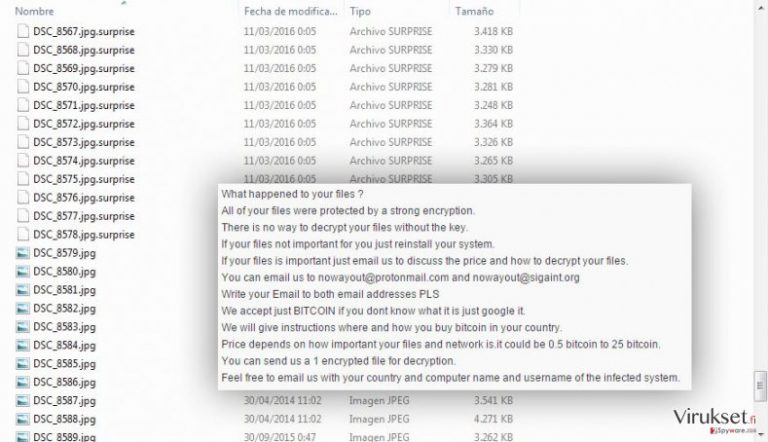
Kuinka tämä virus voi kaapata PC:si?
Sen lisäksi, että se voidaan asentaa TeamViewerin kautta niin tämä lunnasohjelma voi päästä tietokoneelle vaarallisten peer-to-peer (p2p) verkkojen, petollisten päivitysten, troijalaisten tai saastuneiden sähköpostin liitteiden kautta. Kun tiedät miten tämä virus leviää niin olet varovaisempi kun lataat uusia ohjelmia tai avaat sähköpostien liitteitä. Tämä strategia estää tietokoneesi saastumisen, tiedostojesi menettämisen ja se säästää sinut aikaa vievältä ja monimutkaiselta Surprise virus poistolta. Sinun ei kannata luottaa vain omiin vaistoihisi kun mietit mikä ohjelma voi olla saastunut. Sinun kannattaa käyttää maineikasta haittaohjelman poistajaa tai anti-virusta ja pitää se päivitettynä parhaan suojan takaamiseksi.
Vihjeitä Surprise viruksen poistoon:
Kuten me olemme jo maininneet niin on parempi suojautua tältä vaaralliselta virukselta ennen kuin se pääsee PC:lle, jos olet epäonnisten joukossa jotka ovat saastuneet niin sinun kannattaa poistaa Surprise virus tietokoneelta välittömästi. Sinulla on kaksi vaihtoehtoa. Voit aina valita viruksen manuaalisen poiston, lunnasohjelma ei kuitenkaan ole tavallinen ohjelma jonka voit poistaa helposti. Sen monimutkaisen poistoprosessin takia, me suosittelemme käyttämään automaattista poistotapaa ja tarkistaa koneesi luotettavalla anti-viruksella. Tämä virus voi kuitenkin estää anti-viruksen toiminnan. Tässä tapauksessa voit koettaa verkkoyhteyden katkaisemista tai seurata asiantuntijoidemme valmistelemia Surprise viruksen poisto-ohjeita, ne löytyvät alta.
Manuaalinen Surprise viruksen Poisto-ohje
Lunnasohjelma: Manuaalinen lunnasohjelman poisto Vikasietotilassa
Tärkeää! →
Manuaaliset poisto-ohjeet voivat olla liian vaikeita tavallisille tietokoneen käyttäjille. Ne vaativat edistyneitä IT-taitoja, jotta se voidaan suorittaa oikein (jos tärkeitä järjestelmätiedostoja poistetaan tai ne vahingoittuvat, niin koko Windows voi saastua), ja niiden suorittaminen voi kestää myös tuntien ajan. Siksi me todella suosittelemme käyttämään automaattista tapaa yllä mainitun sijaan.
Askel 1. Mene Vikasietotilaan Verkolla
Manuaalinen haittaohjelman poisto voidaan suorittaa helpoiten Vikasietotilassa.
Windows 7 / Vista / XP
- Klikkaa Start > Shutdown > Restart > OK.
- Kun tietokoneesi aktivoituu, aloita painamalla F8 painiketta (jos tämä ei toimi, kokeile F2, F12, Del, jne. – se kaikki riippuu emolevysi mallista) näet Advanced Boot Options ikkunan moneen kertaan.
- Valitse Safe Mode with Networking listalta.

Windows 10 / Windows 8
- Klikkaa Start hiiren oikealla painikkeella ja valitse Settings.

- Selaa alas ja valitse Update & Security.

- Ikkunan vasemmalla puolella, valitse Recovery.
- Selaa nyt alas ja löydä Advanced Startup section.
- Klikkaa Restart now.

- Valitse Troubleshoot.

- Mene Advanced options.

- Valitse Startup Settings.

- Paina Restart.
- Paina sitten 5 tai klikkaa 5) Salli Vikasietotila Verkolla.

Askel 2. Sammuta epäilyttävät prosessit
Windows Tehtävien Hallinta on hyödyllinen työkalu, joka näyttää kaikki taustaprosessit. Jos haittaohjelma käyttää prosesseja, niin sinun pitää sammuttaa ne:
- Paina Ctrl + Shift + Esc avataksesi Windows Tehtävien Hallinnan.
- Klikkaa More details.

- Selaa alas Background processes osioon ja etsi mitä tahansa epäilyttävää.
- Klikkaa hiiren oikeaa painiketta ja valitse Open file location.

- Mene takaisin prosessiin, klikkaa oikealla ja valitse End Task.

- Poista vaarallisen kansion sisältö.
Askel 3. Tarkista ohjelmien Käynnistys
- Paina Ctrl + Shift + Esc avataksesi Windows Tehtävien Hallinnan.
- Mene Startup välilehteen.
- Klikkaa oikealla epäilyttävää ohjelmaa ja valitse Disable.

Askel 4. Poista viruksen tiedostot
Haittaohjelman tiedostot voidaan löytää eri paikoista tietokoneeltasi. Tässä ohjeet, jotka voivat auttaa sinua löytämään ne:
- Kirjoita Disk Cleanup Windows hakuun ja paina Enter.

- Valitse kovalevy, jonka haluat puhdistaa (C: on päälevy ensisijaisesti ja siellä haittatiedostot yleensä ovat).
- Etsi Poistettavia Tiedostoja listalta ja valitse seuraava:
Temporary Internet Files
Downloads
Recycle Bin
Temporary files - Valitse Clean up system files.

- Voit etsiä myös muita vaarallisia tiedostoja, jotka piileskelevät seuraavissa kansioissa (kirjoita nämä merkinnät Windows Hakuun ja paina Enter):
%AppData%
%LocalAppData%
%ProgramData%
%WinDir%
Kun olet valmis, käynnistä PC normaalissa tilassa.
Poista Surprise käyttäen System Restore
-
Askel 1: Käynnistä tietokoneesi uudelleen Safe Mode with Command Prompt
Windows 7 / Vista / XP- Klikkaa Start → Shutdown → Restart → OK.
- Kun tietokoneesi aktivoituu niin ala painamaan F8 toistuvasti kunnes näet Advanced Boot Options ikkunan.
-
Valitse Command Prompt listalta

Windows 10 / Windows 8- Paina Power painiketta Windows kirjautumisruudussa. Nyt paina ja pidä Shift mikä on näppäimistössäsi ja klikkaa Restart.
- Valitse sitten Troubleshoot → Advanced options → Startup Settings ja paina lopuksi Restart
-
Kun tietokoneesi aktivoituu, valitse Enable Safe Mode with Command Prompt, Startup Settings ikkunassa.

-
Askel 2: Palauta järjestelmän tiedostot ja asetukset
-
Kun Command Prompt ikkuna ilmaantuu, kirjoita cd restore ja klikkaa Enter.

-
Kirjoita sitten rstrui.exe ja paina Enter uudelleen..

-
Kun uusi ikkuna avautuu, klikkaa Next ja valitse haluamasi palautuspiste joka on ennen Surprise pääsyä koneelle. Klikkaa sen jälkeen Next.


-
Klikkaa nyt Yes aloittaaksesi järjestelmän palautuksen

-
Kun Command Prompt ikkuna ilmaantuu, kirjoita cd restore ja klikkaa Enter.
Lopuksi, sinun kannattaa aina ajatella suojautumista krypto-lunnasohjelmia vastaan. Voidaksesi suojella tietokonettasi Surprise ja muita lunnasohjelmia vastaan, käytä maineikasta haittaohjelman poistajaa, kuten FortectIntego, SpyHunter 5Combo Cleaner tai Malwarebytes.
Suositeltavaa sinulle
Älä anna hallituksen vakoilla sinua
Hallituksella on useita ongelmia, mitä tulee käyttäjien tietojen seuraamiseen ja asukkaiden vakoiluun, joten sinun kannattaa ottaa tämä huomioon ja oppia lisää hämärien tietojen keräystavoista. Vältä ei-toivottua hallituksen seurantaa tai vakoilua ja ole täysin nimetön internetissä.
Voit valita eri sijainnin, kun menet verkkoon ja käyt käsiksi materiaalin, jota haluat ilman sisältörajoituksia. Voit helposti nauttia riskittömästä internetyhteydestä pelkäämättä hakkerointia, kun käytät Private Internet Access VPN palvelua.
Hallitse tietoja joihin hallitus tai muu toivomaton osapuoli voi päästä käsiksi ja selata nettiä ilman vakoilua. Vaikka et ota osaa laittomiin toimiin tai luotat valitsemiisi palveluihin, alustoihin, epäilet omaa turvallisuuttasi ja teet varotoimia käyttämällä VPN palvelua.
Varmuuskopioi tiedot myöhempää käyttöä varten, haittaohjelmahyökkäyksen varalta
Tietokoneen käyttäjät voivat kärsiä useista menetyksistä verkkotartuntojen takia tai omien virheiden takia. Haittaohjelman luomat ohjelmaongelmat tai suorat tietojen menetykset salauksen takia, voi johtaa ongelmiin laitteellasi tai pysyviin vahinkoihin. Kun sinulla on kunnolliset päivitetyt varmuuskopiot, voit helposti palauttaa ne sellaisen tapahtuman jälkeen ja palata töihin.
On tärkeää luoda päivityksiä varmuuskopioistasi, kun laitteeseen tehdään muutoksia, jotta voit päästä takaisin pisteeseen, jossa työskentelit haittaohjelman tehdessä muutoksia tai ongelmat laitteella aiheuttavat tiedostojen tai suorituskyvyn saastumisen. Luota tällaiseen käytökseen ja tee tietojen varmuuskopioinnista päivittäinen tai viikoittainen tapa.
Kun sinulla on aikaisempi versio jokaisesta tärkeästä dokumentista tai projektista, niin voit välttää turhautumisen ja hajoamiset. Se on kätevää, kun haittaohjelma tapahtuu yllättäen. Käytä Data Recovery Pro järjestelmän palautukseen.







